V tomto návode sa dozviete, ako vytvoriť realistickú maketu rámu obrazu a mobilného zariadenia pomocou aplikácie Photoshop. Je to skvelá technika, ktorá dodá vašim dizajnovým projektom profesionálny vzhľad. Či už ide o prezentácie portfólia alebo sociálne médiá, tieto kroky vám pomôžu ukázať vaše obrázky čo najlepšie.
Kľúčové poznatky
- Vytvorenie makety je účinný spôsob prezentácie návrhov v reálnych situáciách.
- Naučíte sa, ako umiestniť obrázky v rámčekoch a na mobilných zariadeniach bez ich skreslenia.
- Svoje makety môžete optimalizovať a vylepšovať pomocou vhodných nástrojov a techník.
Sprievodca krok za krokom
Ak chcete vytvoriť maketu rámu obrázka, postupujte podľa týchto krokov:
Najprv otvorte program Photoshop a načítajte obrázok, ktorý chcete vložiť do rámu obrázka. Kliknite na obrázok a znížte krytie na približne 50 %, aby ste ho mohli ľahšie umiestniť. Teraz môžete aktivovať transformáciu stlačením klávesovej skratky Ctrl + T (alebo Cmd + T na počítači Mac). To vám umožní umiestniť obrázok tak, aby dokonale zapadol do rámčeka.

Keď ste s umiestnením spokojní, stlačením klávesu Enter potvrďte transformáciu a nastavte nepriehľadnosť obrázka späť na 100 %. Ak chcete pokračovať vo vytváraní makety, skryte vrstvu s obrázkom a vyberte nástroj obdĺžnik na výber vľavo. Priblížte si ho a nakreslite nový obdĺžnik, ktorý pokryje celú plochu rámu obrázka.
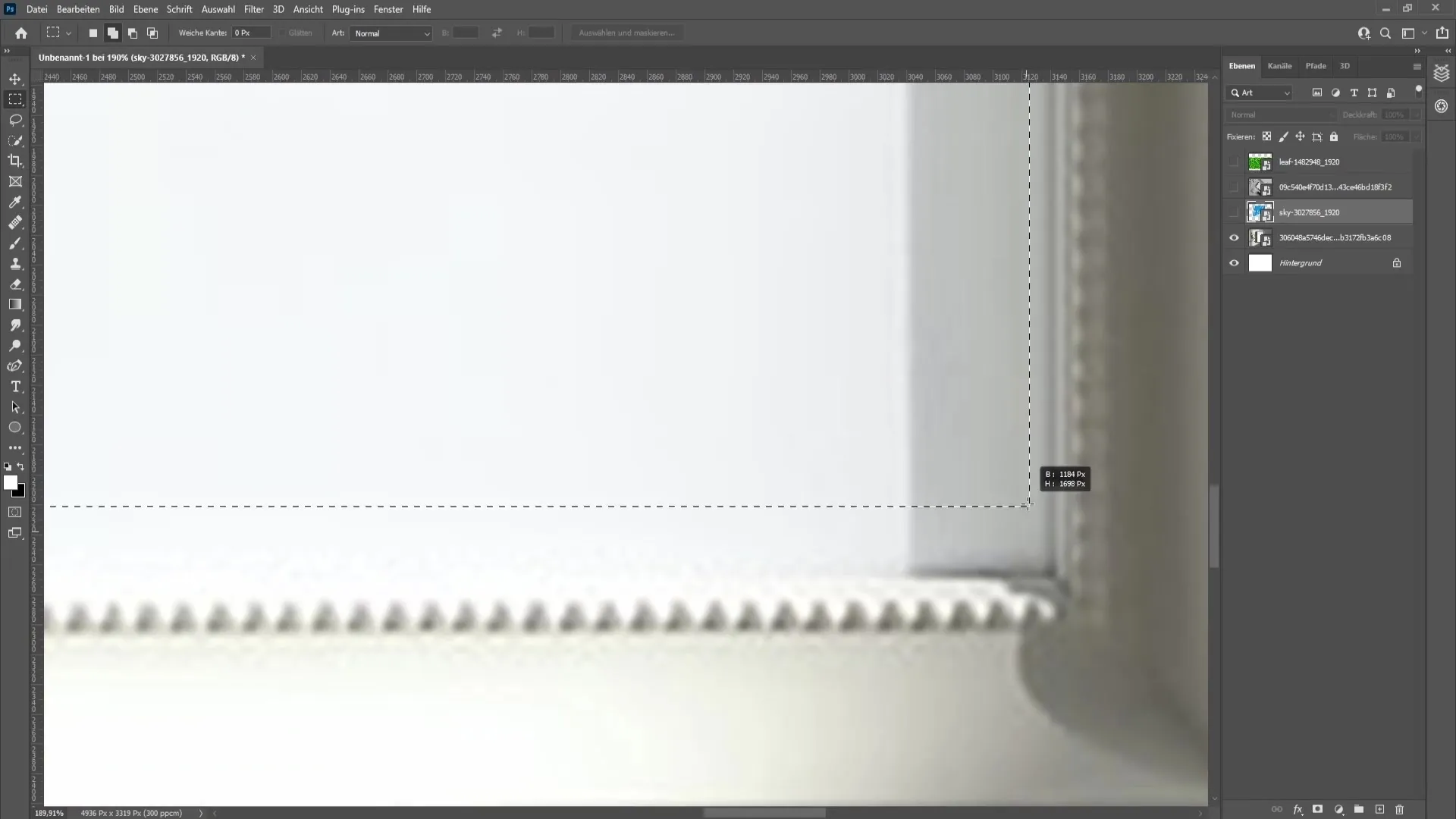
Po vytvorení obdĺžnika zrušte skrytie obrázka a kliknite na ikonu orezávacej masky. Takto sa vám obrázok úhľadne zobrazí v rámčeku. Pozorne skontrolujte, či je obrázok správne umiestnený, a v prípade potreby ho upravte pomocou klávesovej skratky Ctrl + T.
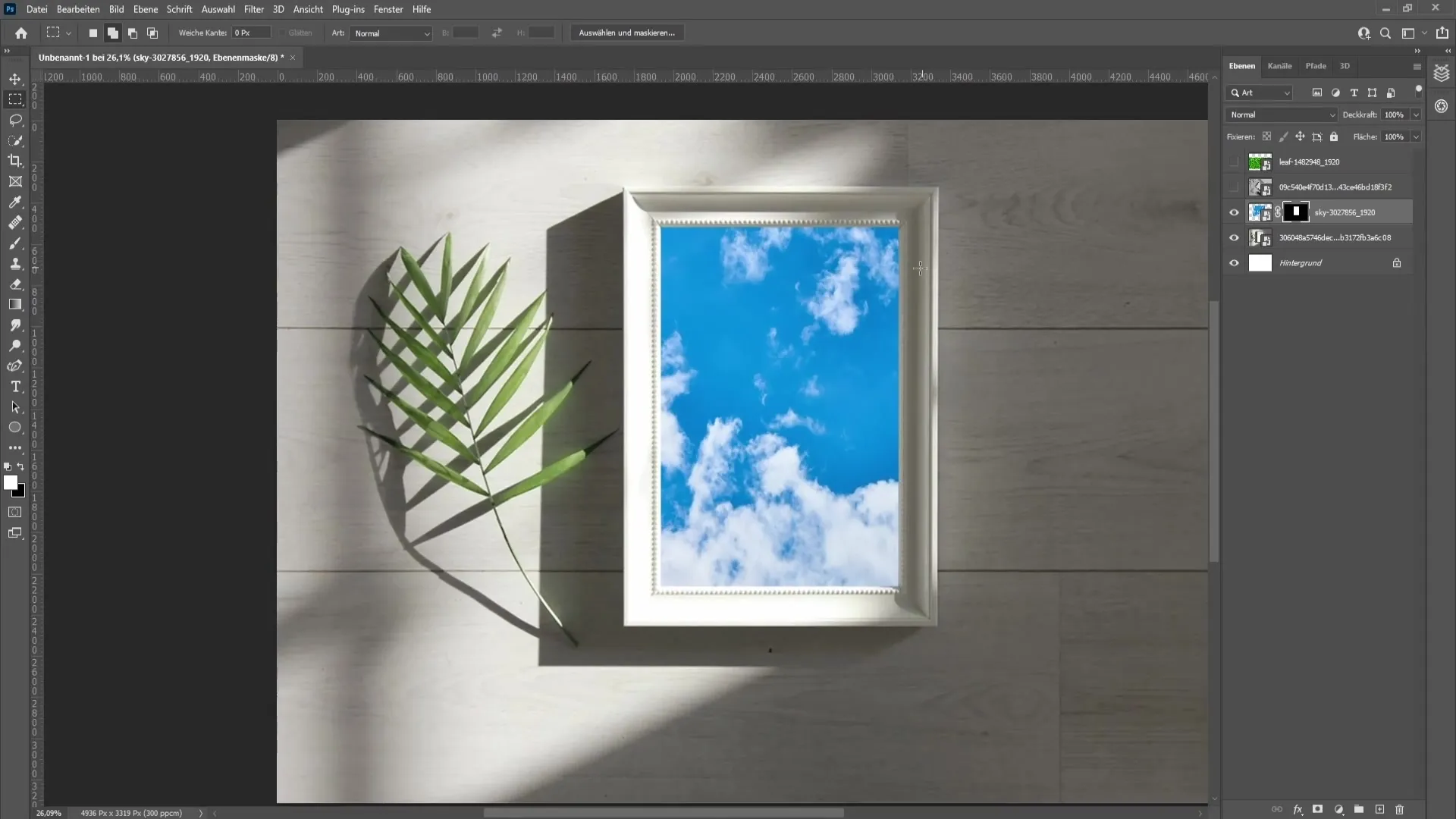
Ak chcete vytvoriť realistický tieň, musíte nastaviť možnosť výplne obrázka na "Násobiť". Tým sa odhalí prirodzený tieň, ktorý je normálne prítomný v ráme obrázka. Môžete tiež mierne upraviť krytie tejto vrstvy, aby ste optimalizovali efekt.

Po dokončení môžete pokračovať v práci s korekciami. Ak to chcete urobiť, prejdite na paletu Korekcie a pridajte gradačnú krivku. Gradačnú krivku nastavte ako orezávaciu masku, aby bol ovplyvnený len obrázok v rámčeku. To vám umožní upraviť kontrast a jas, aby bol obrázok príťažlivejší.
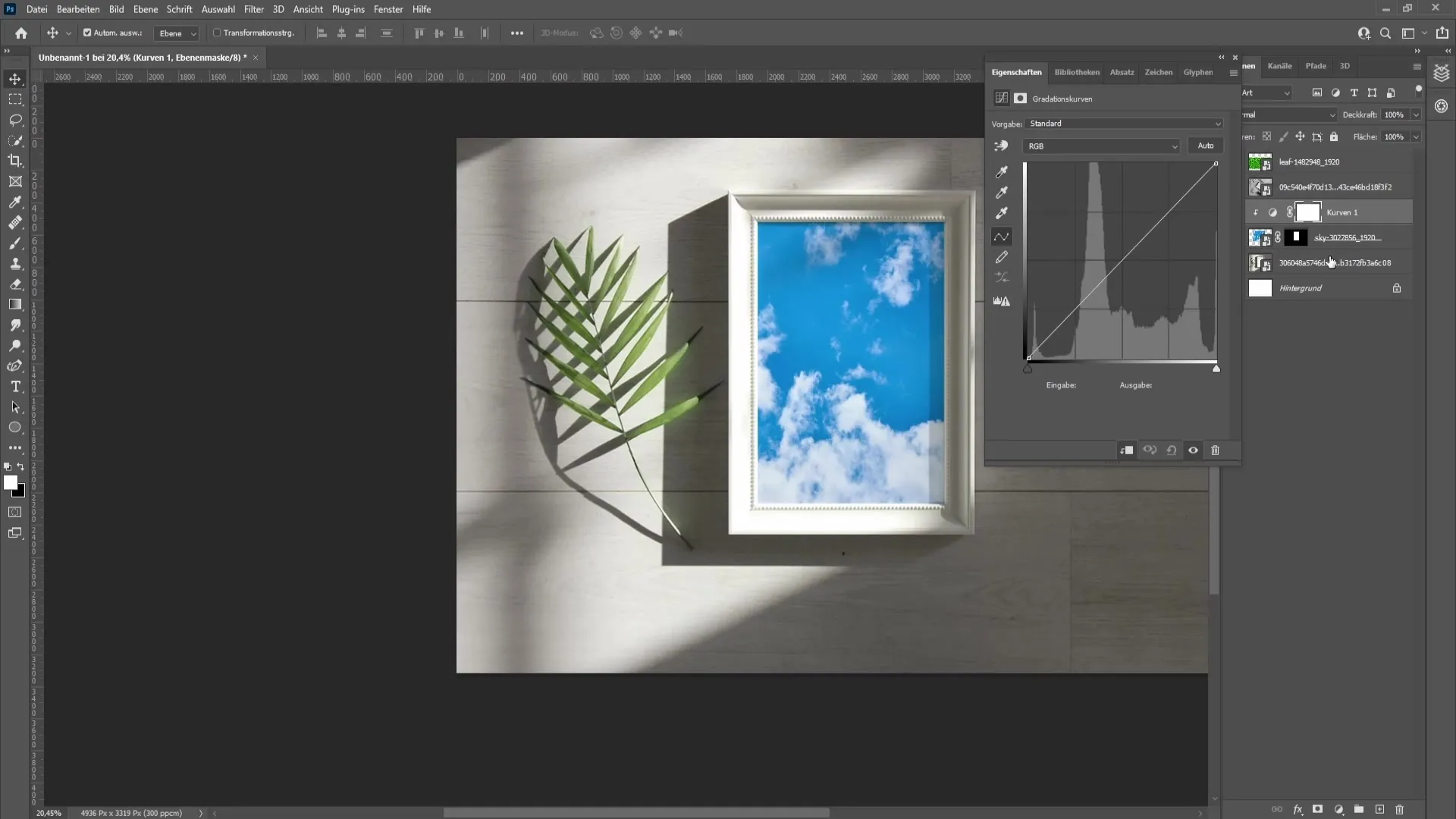
Po dokončení tohto kroku môžete prejsť na zložitejší príklad: maketu pre mobilné zariadenie. Ak chcete obrázok umiestniť na mobilný telefón, vráťte sa na vrstvu s obrázkom a stlačte klávesovú skratku Ctrl + C (Cmd + C na počítači Mac), aby ste ho skopírovali. Potom vytvorte novú prázdnu vrstvu, aby ste mohli použiť funkciu miznúceho bodu.
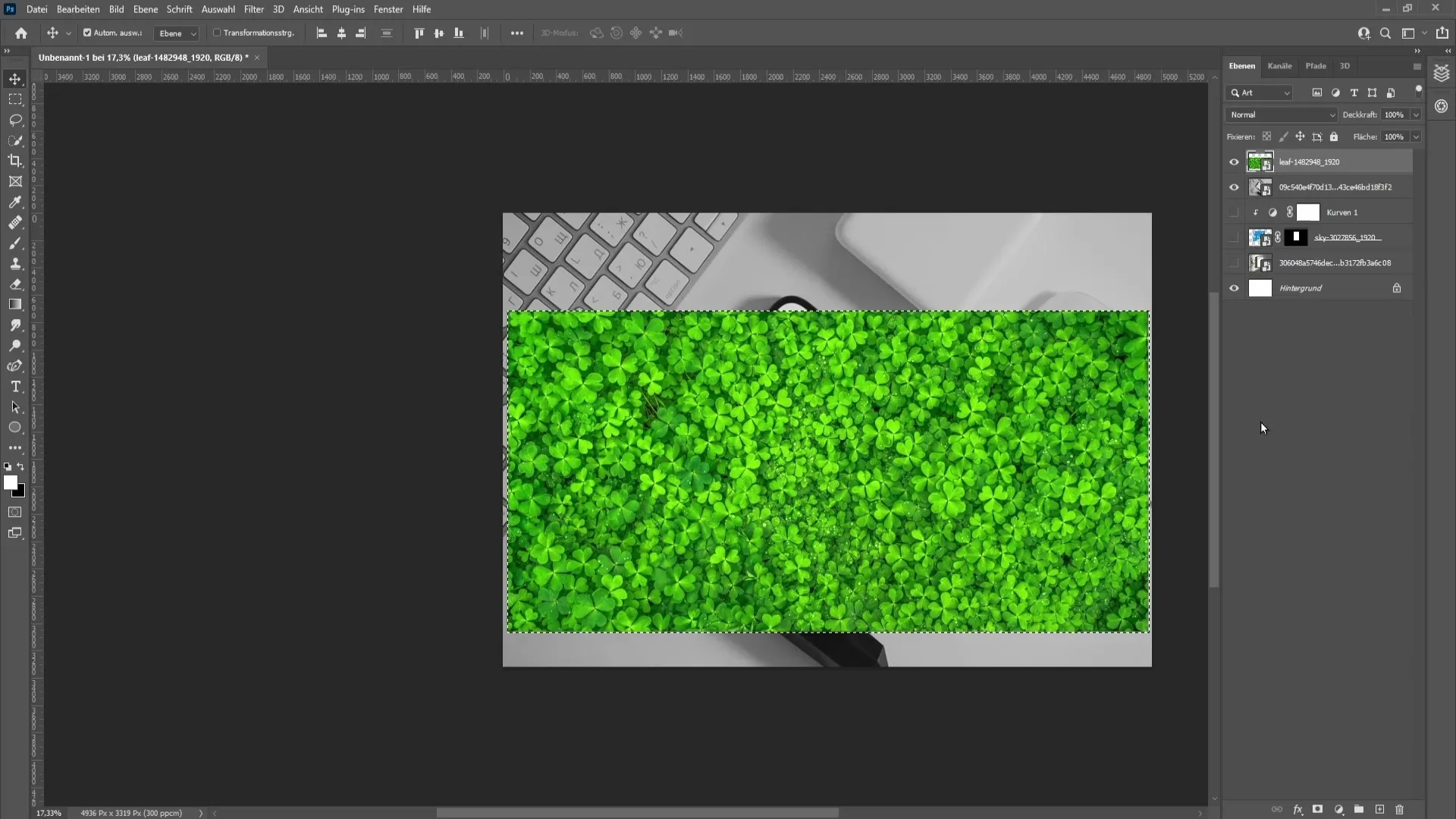
Nastavte niekoľko bodov, aby ste definovali orientáciu mobilného zariadenia. Tieto body musia byť nastavené vzhľadom na okraje mobilného telefónu. Je užitočné uistiť sa, že čiary, ktoré kreslíte, sú rovnobežné s okrajmi mobilného zariadenia.
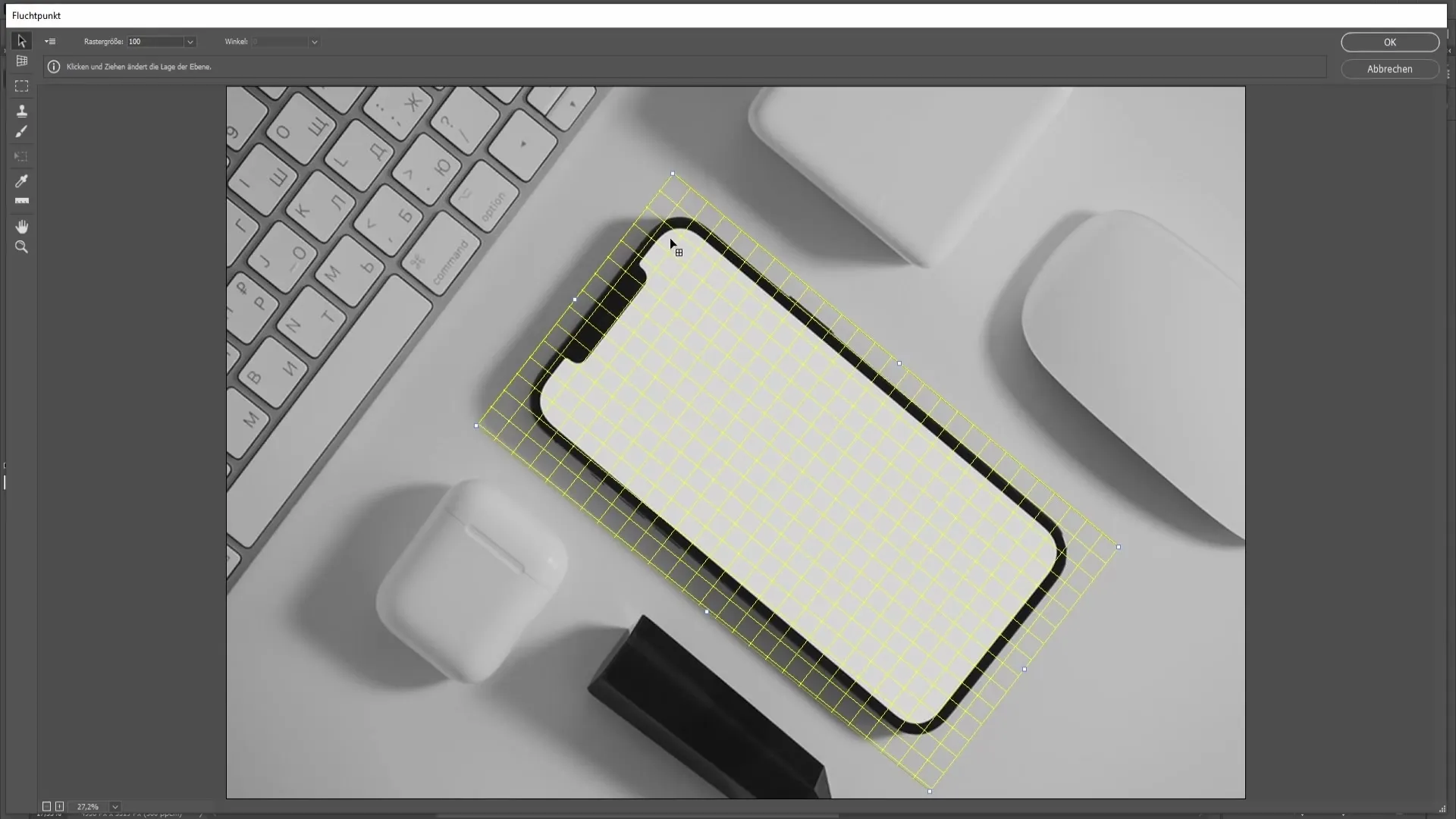
Keď ste so zarovnaním spokojní, môžete obrázok vložiť stlačením klávesovej skratky Ctrl + V (Cmd + V). Upravte jeho polohu pretiahnutím do rámu mobilného zariadenia. Teraz musíte vytvoriť výber mobilného rámu, aby sa obrázok dokonale zobrazil.
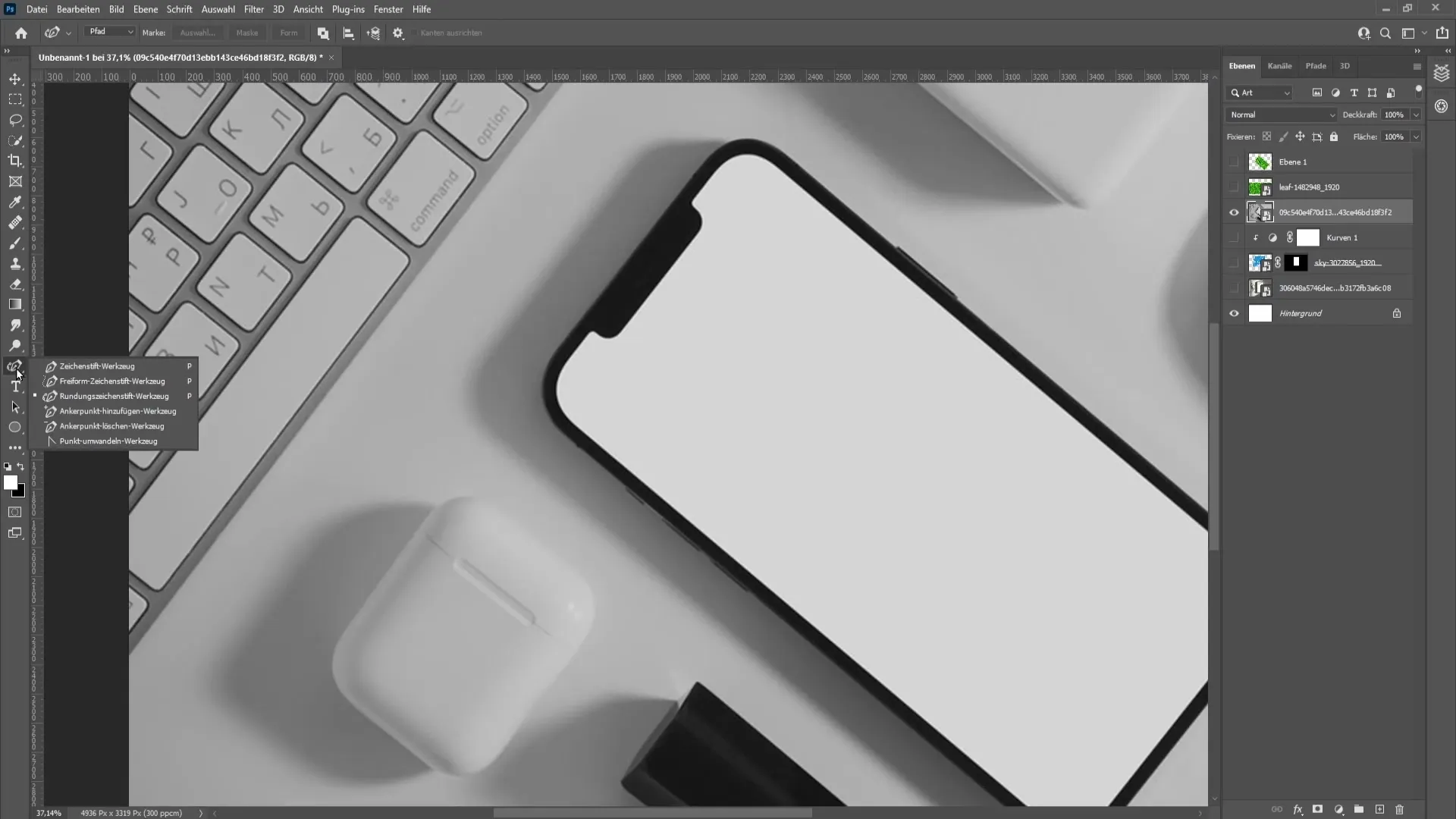
Pomocou nástroja pero vytvorte presný výber okolo okrajov mobilného zariadenia. Dbajte na to, aby boli okraje dobre definované a aby bolo viditeľných čo najmenej bielych plôch. Tieto body môžete neskôr presúvať, aby ste dosiahli čo najlepšie prispôsobenie.
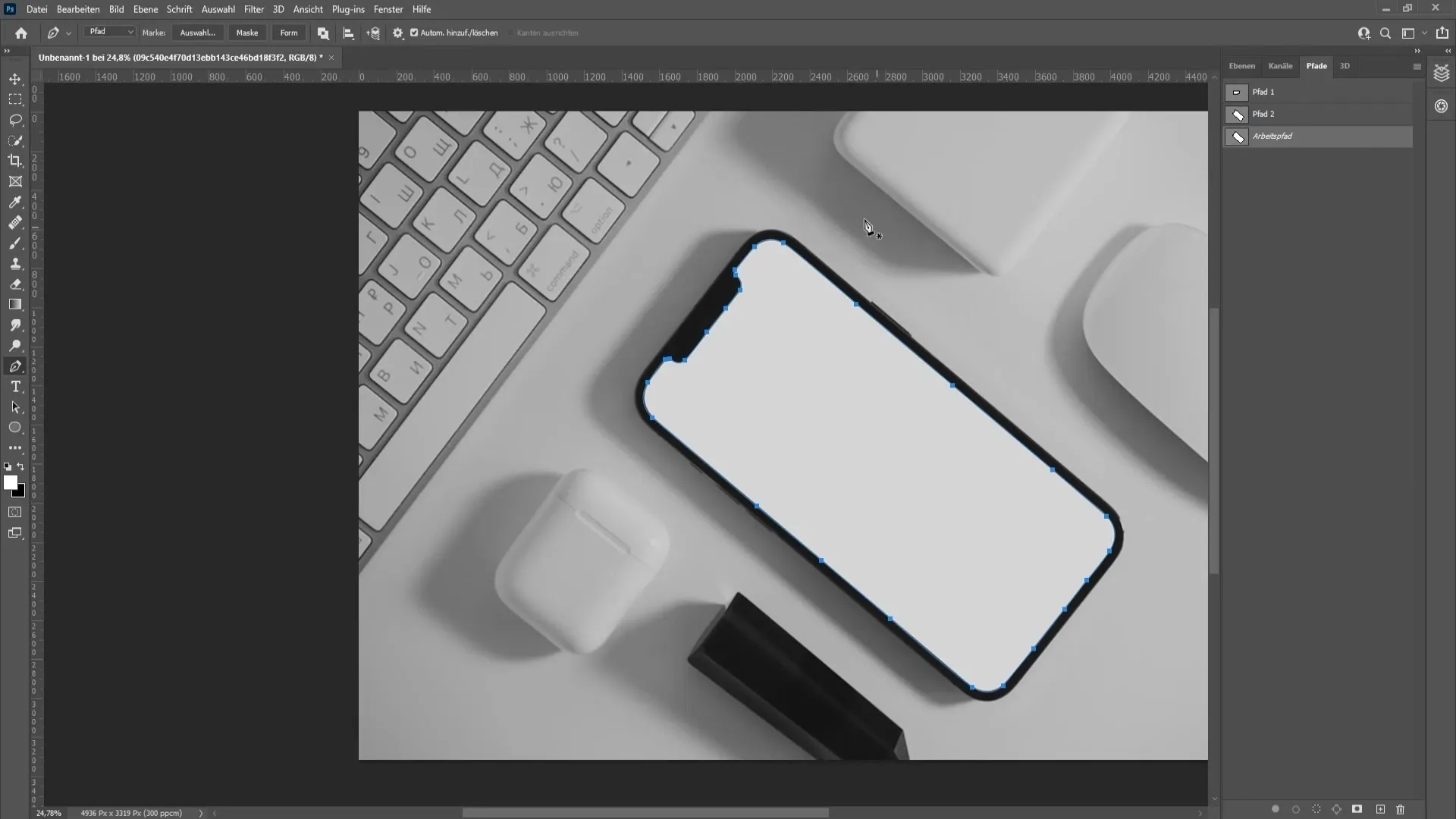
Po vytvorení výberu prejdite do ponuky "Výber" a vyberte možnosť "Vytvoriť výber". Uistite sa, že ste vybrali mäkký okraj s nulovým počtom pixelov. Potom výber potvrďte kliknutím na tlačidlo OK.
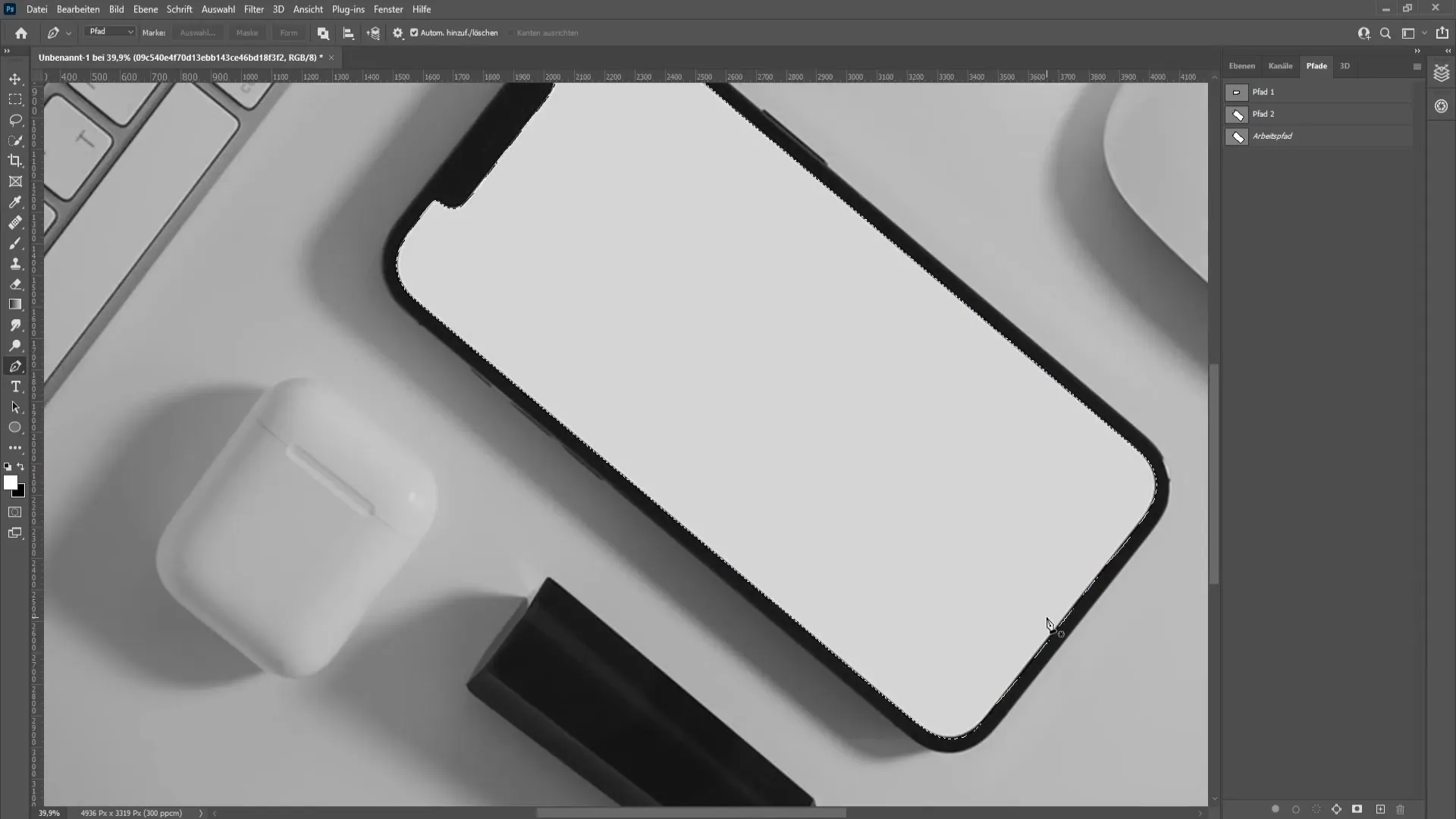
Odlíšte obrázok, ktorý chcete použiť na mobilnom zariadení, a potom kliknite na ikonu masky vrstvy. Uistite sa, že ste skontrolovali správnu polohu a podľa potreby zvýraznite okraje.

Ak chcete okraje ešte viac vyhladiť, môžete použiť štetec na opatrné prekrytie bielych oblastí. Zmeňte krytie štetca a použite časti obrázka, aby obrázok vyzeral čo najharmonickejšie.
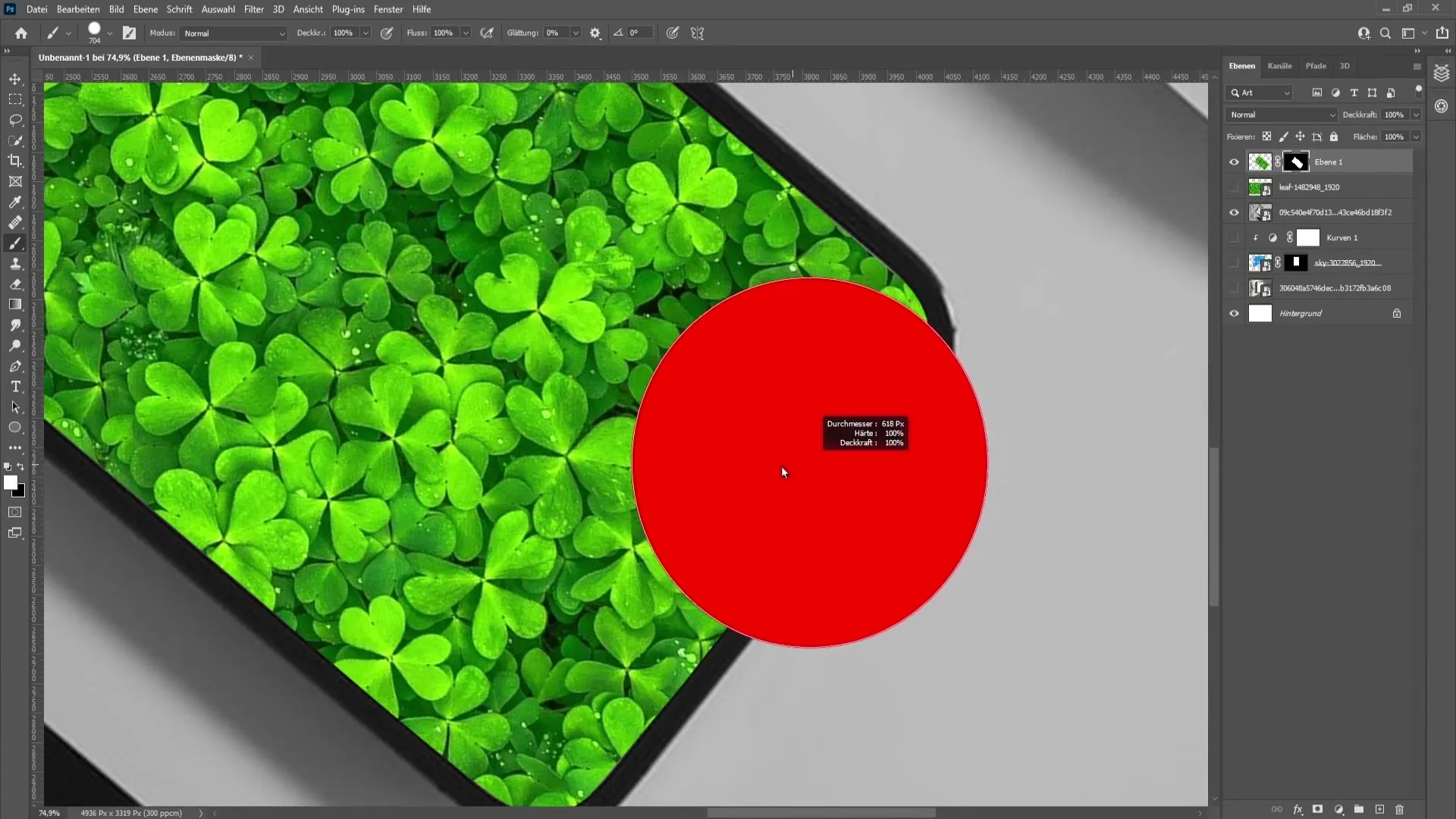
Nakoniec môžete upraviť možnosti výplne obrázka a experimentovať s ďalšími úpravami krytia, aby celá maketa vyzerala ešte realistickejšie. Sami sa rozhodnete, ako veľmi má pozadie presvitať a či chcete použiť ďalšie efekty.
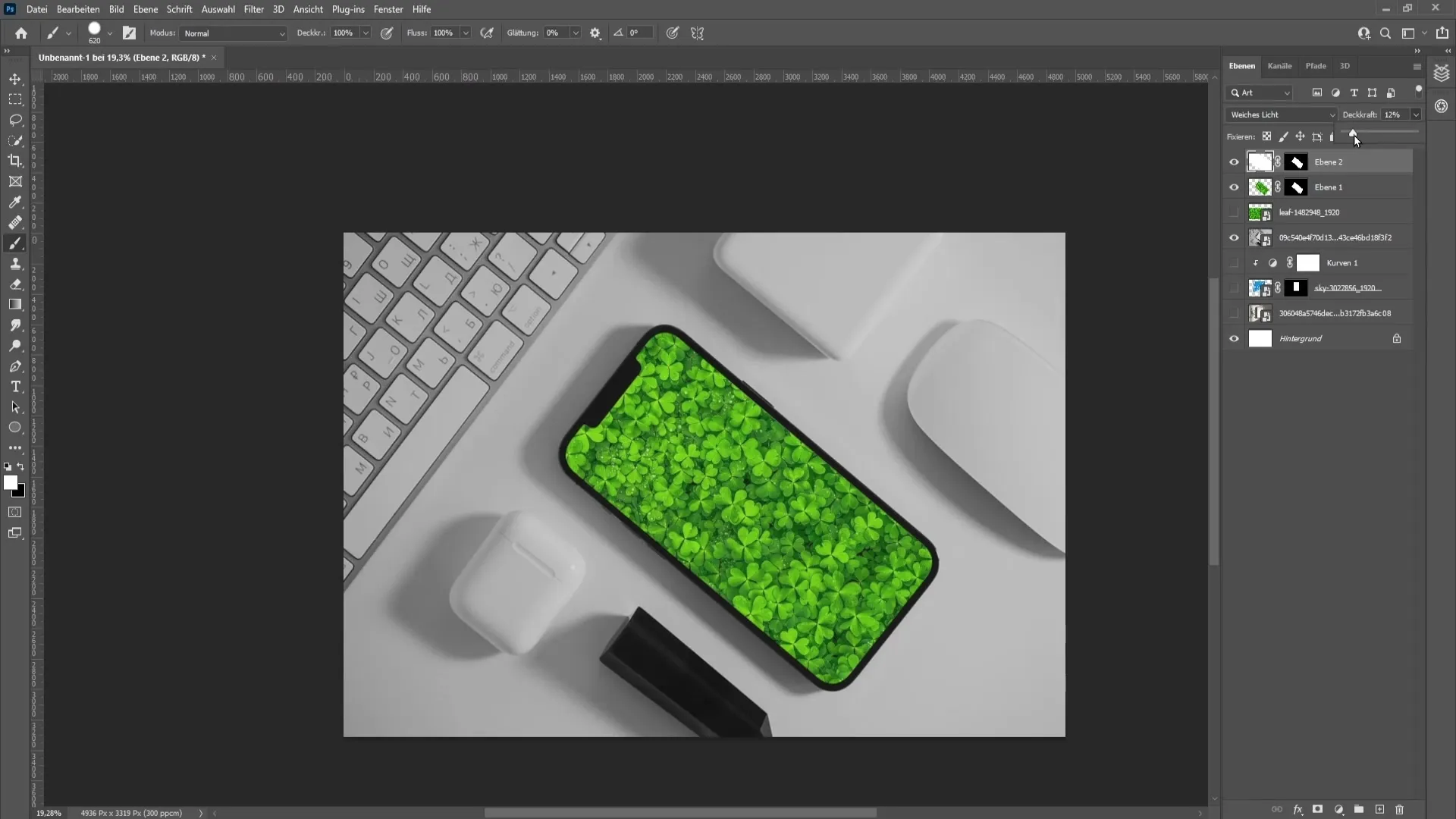
Zhrnutie
V tomto návode ste sa naučili, ako vytvoriť maketu vo Photoshope pre rámčeky obrázkov aj mobilné zariadenia. Prešli ste krokmi umiestnenia obrázkov, použitia nástrojov na výber a použitia korekcií obrázkov. Ak použijete všetky techniky, budete môcť efektívne prezentovať svoje nápady na dizajn.
Často kladené otázky
Ako môžem upraviť krytie vo Photoshope?Krytie môžete upraviť v ovládacom prvku vrstvy na pravej strane.
Čo je to orezávacia maska?Orezávacia maska umožňuje zviditeľniť podkladovú vrstvu len v tvare vrstvy nad ňou.
Ako môžem upraviť obrázok bez skreslenia?použite funkciu transformácie so správnym výberom kotevných bodov na proporcionálne zmenšenie obrázka.
Môžem vytvoriť iné tvary pre makety?Áno, na vytvorenie makiet môžete použiť akékoľvek tvary a objekty, pokiaľ použijete vhodné techniky.


